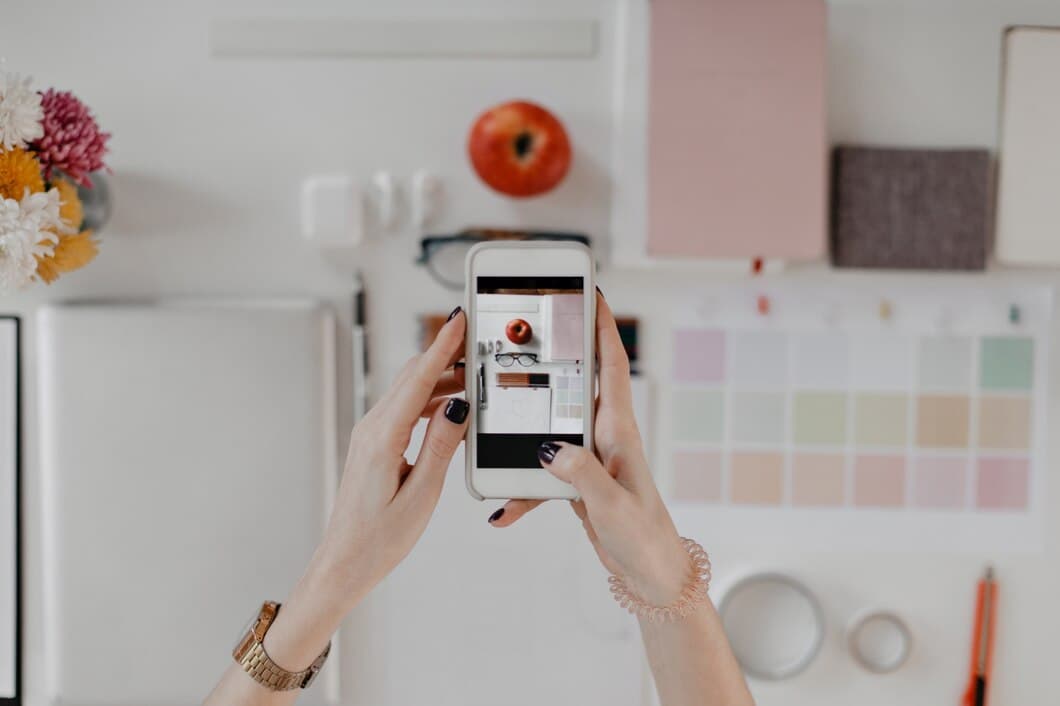Come Pulire Una Tastiera Wireless Senza Danneggiarla

Le tastiere wireless sono una scelta popolare per molti utenti perché offrono una serie di vantaggi rispetto alle tradizionali tastiere cablate. Sono più portatili, possono essere utilizzate con più dispositivi e possono contribuire a ridurre l'ingombro sulla scrivania. Tuttavia, le tastiere wireless possono essere anche più difficili da pulire rispetto alle tastiere cablate, poiché hanno più angoli e fessure in cui possono accumularsi sporco e polvere.
In questo articolo, forniremo una guida dettagliata su come pulire una tastiera wireless senza danneggiarla. Forniremo inoltre alcuni suggerimenti su come evitare che la tastiera si sporchi in primo luogo.
Scollega la tastiera.
Prima di iniziare a pulire la tastiera wireless, è importante scollegarla dal computer. Ciò contribuirà a prevenire eventuali danni alla tastiera o al computer.
Una volta scollegata la tastiera, puoi iniziare a pulirla. Usa un panno morbido e asciutto per pulire i tasti e la superficie della tastiera. Se c'è sporco o detriti incastrati nei tasti, puoi usare un batuffolo di cotone per rimuoverli delicatamente.
Se la tastiera è particolarmente sporca, puoi usare una soluzione delicata di acqua e sapone per pulirla. Applica la soluzione su un panno e poi pulisci la tastiera. Assicurati di asciugare bene la tastiera con un panno pulito prima di ricollegarla al computer.
Seguendo questi semplici passaggi, puoi pulire la tua tastiera wireless senza danneggiarla. Ciò contribuirà a mantenere la tua tastiera pulita e funzionante al meglio.
Capovolgi la tastiera.
Per pulire a fondo una tastiera wireless, inizia capovolgendola e scuotendola delicatamente per rimuovere eventuali detriti allentati che potrebbero essere rimasti incastrati tra i tasti. In questo modo, rimuoverai briciole, polvere e altre piccole particelle che possono accumularsi nel tempo e compromettere la funzionalità della tastiera.
Dopodiché, usa una spazzola morbida o una bomboletta di aria compressa per rimuovere delicatamente qualsiasi residuo di polvere o detriti dalla superficie dei tasti e tra i tasti. Fai attenzione a non usare troppa forza, poiché potresti danneggiare i componenti delicati della tastiera.
Infine, pulisci l'intera tastiera con un panno morbido e leggermente umido per rimuovere eventuali macchie o impronte digitali rimaste. Assicurati di scollegare la tastiera prima di pulirla ed evita di utilizzare detergenti o detersivi aggressivi, poiché potrebbero danneggiare la superficie della tastiera.
Usa una spazzola morbida per rimuovere i detriti allentati.
Utilizzare una spazzola morbida per rimuovere delicatamente detriti o polvere sciolti dalla tastiera wireless. Una spazzola morbida aiuterà a rimuovere eventuali particelle che potrebbero essere incastrate nei tasti e non danneggerà i delicati componenti della tastiera.
Inizia spazzolando nella direzione dei tasti. Ciò aiuterà ad allentare i detriti e renderli più facili da rimuovere.
Dopo aver spazzolato nella direzione dei tasti, puoi iniziare a spazzolare nella direzione opposta. Ciò aiuterà a rimuovere eventuali detriti rimanenti e pulirà anche i lati dei tasti.
Infine, utilizzare un panno morbido per pulire la tastiera e rimuovere eventuale polvere o detriti rimanenti. Ciò contribuirà a mantenere pulita e funzionante la tastiera.
Usa aria compressa per rimuovere polvere e detriti.

Pulisci la tastiera con un panno umido.
Una volta rimossi i tasti, puoi pulire la tastiera con un panno umido. Assicurati di utilizzare un panno leggermente umido, non zuppo. Non vuoi danneggiare la tastiera facendo entrare acqua al suo interno.
Pulisci l'intera superficie della tastiera, compresi i tasti e lo spazio tra di essi. Assicurati di entrare in tutti gli angoli e fessure. Dopo aver pulito la tastiera, lasciala asciugare completamente all'aria prima di ricollegare i tasti.
Se hai a che fare con una tastiera particolarmente sporca, potrebbe essere necessario utilizzare una soluzione saponosa delicata per pulirla. Mescola qualche goccia di detersivo per piatti con acqua in una piccola ciotola. Immergi un panno nella soluzione e strizzalo in modo che sia solo leggermente umido. Pulisci la tastiera con il panno insaponato, quindi puliscila di nuovo con un panno pulito e umido per rimuovere eventuali residui di sapone.
Usa un batuffolo di cotone per pulire i tasti.
Per pulire i tasti, avrai bisogno di un batuffolo di cotone. Immergi il batuffolo di cotone nell'alcool denaturato e pulisci delicatamente ogni tasto. Assicurati di passare tra i tasti e intorno ai bordi. Se c'è dello sporco o della sporcizia ostinati, puoi usare uno stuzzicadenti per raschiare via delicatamente.
Dopo aver pulito i tasti, usa un batuffolo di cotone pulito per asciugarli. Ciò contribuirà a prevenire la formazione di striature o macchie d'acqua.
Se la tua tastiera ha dei tasti speciali, come i controlli del volume o i tasti multimediali, dovrai pulirli con attenzione. Questi tasti sono spesso più delicati dei tasti normali, quindi assicurati di usare una mano leggera.
Dopo aver pulito tutti i tasti, la tua tastiera dovrebbe essere pulita e priva di sporco e sporcizia. Assicurati di pulire regolarmente la tastiera per mantenerla in buone condizioni.
Asciuga bene la tastiera.
Per evitare eventuali danni e garantire la longevità della tua tastiera, lasciala asciugare completamente prima di rimetterla in uso. Lasciare dell'umidità sulla o all'interno della tastiera può causare corrosione o malfunzionamenti, lasciandoti con un dispositivo non funzionante. Assicurati che la tastiera sia completamente asciutta lasciandola in un luogo caldo e asciutto per diverse ore prima di ricollegarla.
Mentre aspetti che la tastiera si asciughi, approfitta di questo tempo per pulire le altre parti del tuo computer. Una volta che la tastiera è completamente asciutta, rimonta i componenti e testala per assicurarti che funzioni correttamente. Se dovessi riscontrare problemi, consulta il manuale utente o chiedi assistenza a un professionista.
Ricorda, la longevità della tua tastiera wireless dipende da una corretta manutenzione e cura. Una pulizia regolare e un'asciugatura completa dopo la pulizia contribuiranno a prevenire danni e ad allungarne la durata. Seguendo questi semplici passaggi, puoi mantenere la tua tastiera wireless in condizioni ottimali e garantirne anni di utilizzo affidabile.
Collega di nuovo la tastiera.
Una volta che è pulito e asciutto e i tasti sono puliti e asciutti, ora puoi ricollegare la tastiera al computer. Assicurati che la tastiera sia completamente inserita e che la connessione sia sicura. Se la tastiera non è collegata correttamente, potrebbe non funzionare correttamente.
Una volta collegata la tastiera, puoi accendere il computer e testarla per assicurarti che funzioni correttamente. Se la tastiera non funziona correttamente, potrebbe essere necessario scollegarla e ricollegarla per assicurarsi che la connessione sia sicura.
Prova la tastiera.
Dopo aver pulito la tastiera, è importante testarla per assicurarsi che funzioni correttamente. Collegala nuovamente al computer e digita alcune frasi per vedere se tutti i tasti funzionano. Se alcuni tasti non funzionano, potrebbe essere necessario pulirli di nuovo o sostituirli.
Per testare la tastiera, puoi utilizzare un semplice editor di testo o un programma di elaborazione testi. Digita alcune frasi e controlla se tutte le lettere e i simboli vengono visualizzati correttamente. Se alcuni tasti non funzionano, prova a premerli più volte per vedere se iniziano a funzionare. Se ancora non funzionano, potrebbe essere necessario pulirli di nuovo o sostituirli.
Se tutti i tasti funzionano correttamente, puoi ora utilizzare la tastiera come al solito. Assicurati di pulirla regolarmente per mantenerla in buone condizioni.
Se hai problemi a testare la tastiera, puoi provare a utilizzare un altro computer o una porta USB. Puoi anche provare a ripristinare la tastiera alle impostazioni di fabbrica. Se hai ancora problemi, potrebbe essere necessario contattare il produttore per assistenza.
Domande frequenti
Che tipo di panno devo usare per pulire la mia tastiera wireless?
Usa un panno morbido e senza pelucchi, come un panno in microfibra. Evita di usare panni abrasivi o asciugamani di carta, poiché possono graffiare la superficie della tastiera.
Posso usare l'acqua per pulire la mia tastiera wireless?
No, non dovresti usare acqua per pulire la tua tastiera wireless. L'acqua può danneggiare i componenti elettrici della tastiera e causarne il malfunzionamento.
Quanto spesso dovrei pulire la mia tastiera wireless?
Dovresti pulire regolarmente la tua tastiera wireless, specialmente se la usi frequentemente. Polvere e sporco possono accumularsi sulla tastiera nel tempo, il che può influire sulle sue prestazioni.
Come posso pulire i tasti della mia tastiera wireless?
Puoi usare un batuffolo di cotone o una spazzola morbida per pulire delicatamente i tasti della tua tastiera wireless. Fai attenzione a non premere troppo forte, poiché ciò potrebbe danneggiare i tasti.
Conclusione
In conclusione, pulire una tastiera wireless è un'attività semplice ma essenziale per mantenere la sua funzionalità e longevità. Con il giusto approccio e gli strumenti giusti, è possibile rimuovere efficacemente sporco, polvere e batteri senza danneggiare i suoi delicati componenti. Ricordate di prendere precauzioni come scollegare la tastiera, utilizzare soluzioni detergenti delicate ed evitare un'eccessiva umidità. Seguendo diligentemente questi passaggi, potete mantenere la vostra tastiera wireless pulita e igienica, garantendo un'esperienza di digitazione piacevole e senza interruzioni.
Inoltre, la pulizia regolare non solo migliora l'igiene, ma prolunga anche la vita della vostra tastiera prevenendo l'accumulo di detriti e corrosione. Prendendovi pochi minuti per pulire regolarmente la vostra tastiera, potete risparmiare tempo e denaro nel lungo termine evitando costose riparazioni o sostituzioni. Investite in una tastiera wireless pulita e ben tenuta per prestazioni ottimali e una maggiore produttività.